그래픽카드 오버클럭 프로그램 Xtreme Tuner Plus
컴퓨터 그래픽 카드의 기본적인 성능은 고정되어 있으며, 이를 뛰어넘어서 성능을 향상시키는 과정을 오버클럭(Overclock)이라고 합니다. 오버클럭은 그래픽 카드가 동작하는 속도를 높여 기본 성능보다 뛰어나게 만드는 방법입니다.
기본적으로 오버클럭은 그래픽 카드뿐만 아니라 프로세서, 메인보드 CPU 칩셋, 그리고 램의 클럭 속도를 높이는 것도 포함됩니다. 그러나 오버클럭을 지나치게 높여 사용하면 제품의 내구성을 저해하고 금방 고장날 수 있으므로, 신중하게 수행해야 합니다. 일반적으로 안정적인 수준에서 성능을 오버클럭하는 것이 좋습니다.
엔비디아 그래픽카드 드라이브 설치 및 Nvidia 제어판 3D게임 최적화 설정
엔비디아 그래픽카드 드라이브 설치 및 Nvidia 제어판 3D게임 최적화 설정 엔비디아에서 출시한 그래픽카드로 대표적으로 지포스 시리즈로서 주로 게임이나 영상편집등에 사용되는 GTX와 RTX등이
jab-guyver.co.kr
컴퓨터 부품 브랜드 중에서, 인텔과 AMD 제품은 상위 배수 조절이 제한되어 있는 경우가 많으며, 일부 예외적인 제품군에서만 상위 배수 조절이 가능합니다. 인텔의 익스트림 제품군과 K 버전, AMD 블랙 에디션 제품은 상위 배수 조절이 가능한 경우가 있습니다. 그리고 엔비디아 그래픽 카드를 사용하는 경우, RTX, GTX, 쿼드로, 지포스 등의 그래픽 카드 드라이버를 설치한 후 Nvidia 제어판을 통해 그래픽 설정을 최적화하면 그래픽 성능을 향상시킬 수 있습니다.
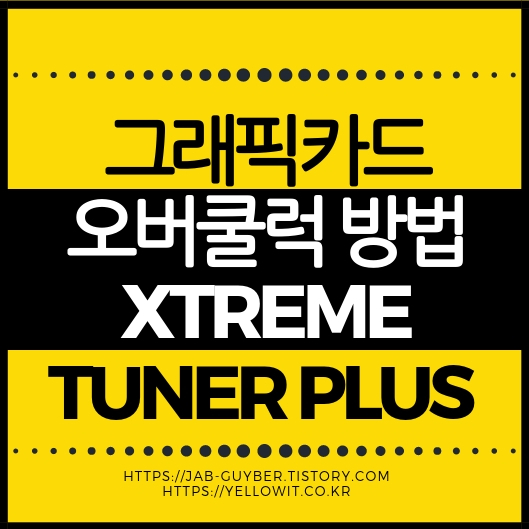
요약하면, 오버클럭은 컴퓨터 부품의 성능을 향상시키는 강력한 도구이지만, 사용 시 신중함이 필요하며, 각 부품의 지원 가능한 범위 내에서 안정적으로 수행해야 합니다.
그래픽카드 오버클럭 "overclocking"주의사항
그래픽카드 오버클럭은 컴퓨터의 성능을 높이는 방법 중 하나로, 그래픽 카드의 작동 속도를 일부러 높여 기본 성능을 초과하게 만드는 작업입니다. 이로써 그래픽 카드가 더 빠르게 그래픽 처리 작업을 수행하며, 게임이나 그래픽 요구 프로그램에서 더 높은 프레임 속도와 그래픽 성능을 제공할 수 있습니다. 그러나 오버클럭은 주의해야 할 점이 몇 가지 있습니다.
- 적절한 하드웨어 선택: 오버클럭을 하려면 오버클럭을 지원하는 하드웨어를 선택해야 합니다. 일부 그래픽 카드나 프로세서는 오버클럭을 지원하지 않을 수도 있습니다. 지원 여부를 확인하고 지원되는 범위 내에서 작업하세요.
- 열 관리: 오버클럭을 하면 하드웨어가 높은 온도에서 작동하므로 발열 관리가 중요합니다. 쿨링 시스템을 업그레이드하거나 추가 쿨러를 설치하여 온도를 낮추세요.
- 안정성 테스트: 오버클럭을 적용한 후에는 안정성 테스트를 진행해야 합니다. 그래픽 카드나 프로세서가 오버클럭된 상태에서 안정적으로 작동하는지 확인하고, 문제가 발생하면 오버클럭 설정을 조정하세요.
- 전압 조절 주의: 전압을 높이는 것은 오버클럭을 향상시킬 수 있지만, 불필요하게 높은 전압을 설정하면 하드웨어에 손상을 입힐 수 있습니다. 전압 설정은 신중하게 하고, 제조업체의 권장값을 초과하지 않도록 주의하세요.
- 주의 사항 숙지: 그래픽 카드나 프로세서의 제조업체에서 제공하는 주의 사항과 권장 사항을 반드시 숙지하세요. 제조업체의 권장 설정 범위 내에서만 오버클럭을 시도하세요.
- 정기적인 유지보수: 하드웨어의 오버클럭 설정을 변경한 경우, 정기적인 유지보수와 모니터링이 필요합니다. 이를 통해 하드웨어의 상태를 파악하고 문제가 발생하지 않도록 할 수 있습니다.
- 데이터 백업: 오버클럭을 진행하기 전에 중요한 데이터를 백업하세요. 불가피한 하드웨어 손상이나 오류로부터 시스템을 보호하기 위해 중요한 파일을 안전하게 보관해야 합니다.
- 조급함 피하기: 오버클럭은 신중한 작업을 요구합니다. 조급함으로 인해 잘못된 설정으로 인한 문제가 발생할 수 있으므로, 차분하게 진행하세요.
오버클럭은 제조업체가 권장하는 성능 이상으로 그래픽 카드를 작동시키는 것이므로, 무리하게 적용하면 하드웨어의 수명을 단축시킬 수 있습니다. 그래픽카드를 오버클럭할 때는 안정성을 유지하면서 적당한 성능 업그레이드를 추구해야 합니다. 너무 과도한 오버클럭은 하드웨어에 불필요한 스트레스를 가할 수 있으며, 잘못된 설정은 컴퓨터에 손상을 줄 수 있습니다.

이와는 별도로, 인텔은 오버클럭에 큰 관심을 가지고 있으며, 때로는 공식적으로 오버클럭 대회를 개최하기도 합니다. 이를 통해 오버클럭에 열중하는 컴퓨터 애호가들의 존재를 확인할 수 있으며, 인텔이 신제품을 공개할 때 전문가들이 오버클럭을 수행하여 최대 성능을 뽐내는 경우도 있습니다. 이러한 대회와 경험을 통해 오버클럭은 컴퓨터 업계에서 유용한 도구로 인정받고 있습니다.
| 오버클럭 프로그램 | 지원하는 하드웨어 | 주요 기능 및 특징 | 인터페이스 | 안정성 테스트 기능 |
| MSI Afterburner | NVIDIA 및 AMD 그래픽 카드 | 코어 클럭 및 메모리 클럭 조절 전압 및 팬 속도 제어 모니터링 및 그래픽 카드 정보 |
사용자 정의 가능한 UI | 포함 (Kombustor) |
| EVGA Precision XOC | NVIDIA 그래픽 카드 | 코어 클럭 및 메모리 클럭 조절 전압 및 팬 속도 제어 OSD 모니터링 |
사용자 정의 가능한 UI | 포함 (OC Scanner) |
| ASUS GPU Tweak II | NVIDIA 및 AMD 그래픽 카드 | 코어 클럭 및 메모리 클럭 조절 전압 및 팬 속도 제어 모니터링 및 그래픽 카드 정보 |
사용자 정의 가능한 UI | 포함 (OC Scanner) |
| GIGABYTE AORUS Engine | NVIDIA 및 AMD 그래픽 카드 | 코어 클럭 및 메모리 클럭 조절 전압 및 팬 속도 제어 RGB 조명 제어 |
사용자 정의 가능한 UI | 포함 (OC Scanner) |
| Intel Extreme Tuning Utility (XTU) | Intel 프로세서 | 코어 클럭 및 전압 조절 온도 및 전력 모니터링 CPU 부하 테스트 |
사용자 정의 가능한 UI | 포함 |
마지막으로, 그래픽 카드 오버클럭을 사용할 때 발생하는 열 문제에도 신경을 써야 합니다. 오버클럭된 그래픽 카드는 높은 작동 속도로 작업을 수행하므로 발열이 더 많이 발생합니다. 특히 더운 여름에는 발열 관리가 중요하며, 컴퓨터 케이스의 쿨러와 발열 싱크 등을 고려하는 것이 좋습니다. 일부 전문가들은 수냉식 쿨러를 사용하여 열을 효과적으로 제어하기도 합니다. 이러한 조치를 통해 안정적인 오버클럭을 유지하고 하드웨어를 보호할 수 있습니다.
오버클럭 프로그램 XTREME TUNER PLUS 다운로드
오버클럭을 할 수 있는 방법은 다양하게 있지만 초보자들이 간단하게 할 수 있는 방법으로는 XTREME TUNER PLUS라는 프로그램을 사용하면 됩니다.
엔비디아의 GTX1000 시리즈 이상을 사용한다면 Xtreme Tuner Plus 1.2.7 다운로드합니다.
- GTX1030 GTX1050 GTX1060 GTX1080 GTX1090 GTX2060 GTX2070 GTX2080
엔비디아의 GTX1000 시리즈 이하 버전의 그래픽카드를 사용중이라면 XtremeTuner for SSD 3.0.3.0 다운로드합니다.
- GTX900시리즈부터 그 이하 시리즈는 위 버전을 다운로드합니다.
만약 자신의 그래픽카드 모델을 모른다면 아래 포스팅을 참고하세요
컴퓨터 그래픽카드 확인방법
컴퓨터 그래픽카드 확인방법 보통 자신의 컴퓨터에 사용중인 그래픽카드나 메인보드 CPU등의 정보가 필요할때가 있는데요 옛날처럼 일일이 용산찾아가서 컴퓨터 부품으로 구매하던게 아니라서 그런지 금방 자신의..
jab-guyver.co.kr
오버클럭 Xtreme Tuner Plus 설치 및 사용방법

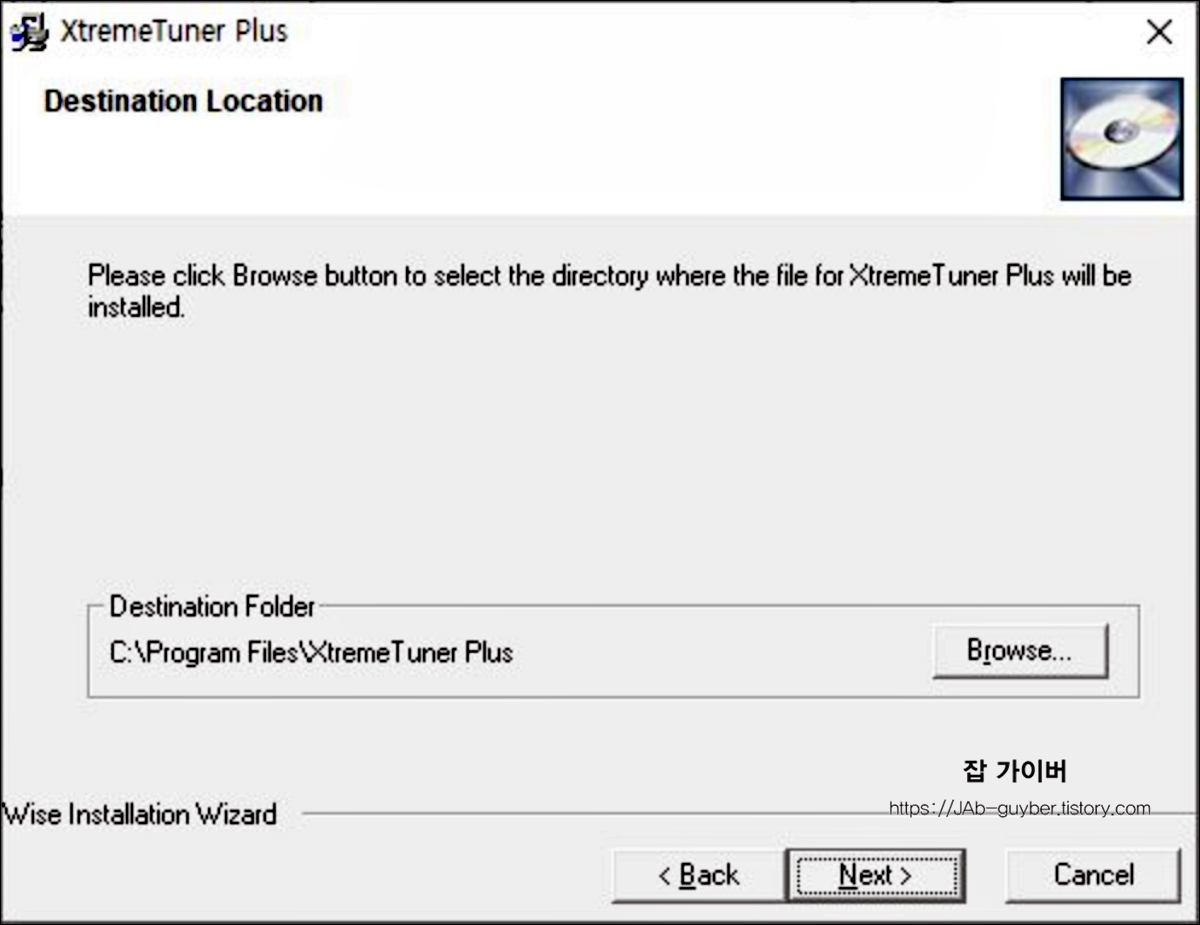


프로그램을 다운로드 후 설치를 완료합니다.
그래픽카드 오버쿨럭 방법 "overclocking method"

설치가 완료되면 바탕화면에 있는 XtremeTuner Plus를 실행합니다.
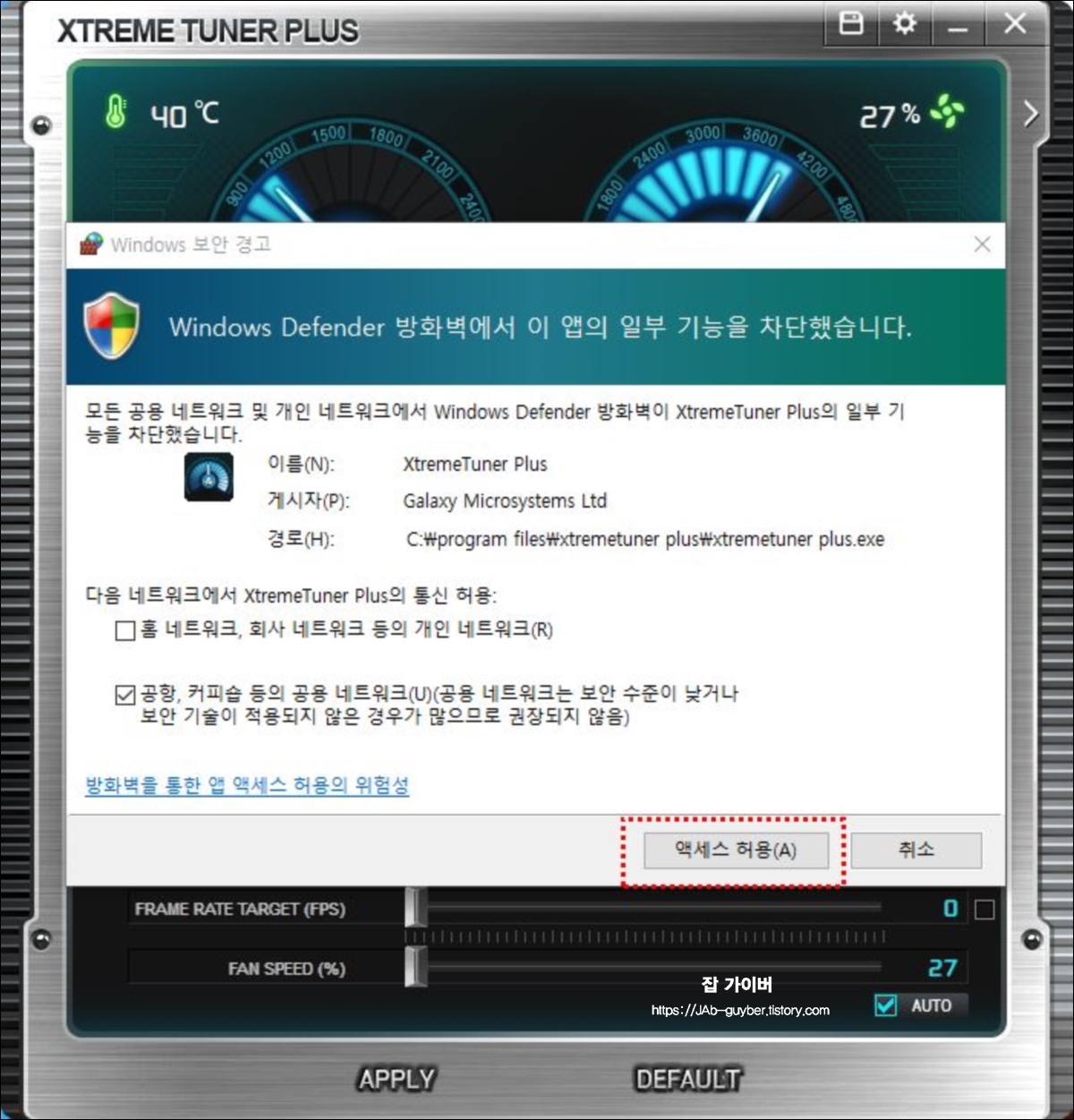
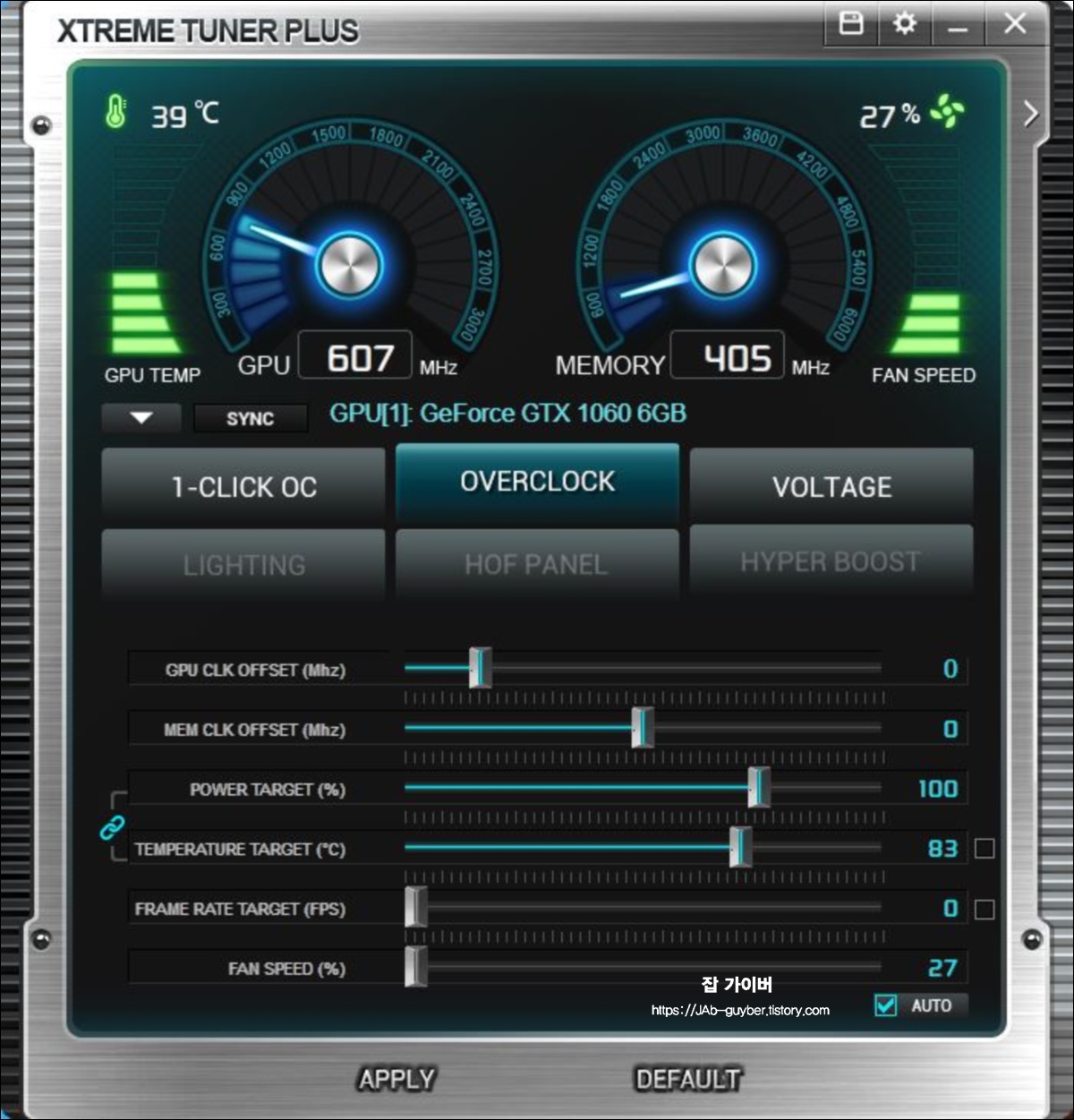
실행 시 윈도우디펜더창이 뜰수 있으며 엑세스 허용을 눌러줍니다
프로그램이 실행되면 사용 중인 그래픽 카드를 선택합니다. XtremeTuner Plus는 여러 그래픽 카드를 지원할 수 있으므로 원하는 그래픽 카드를 선택하세요.
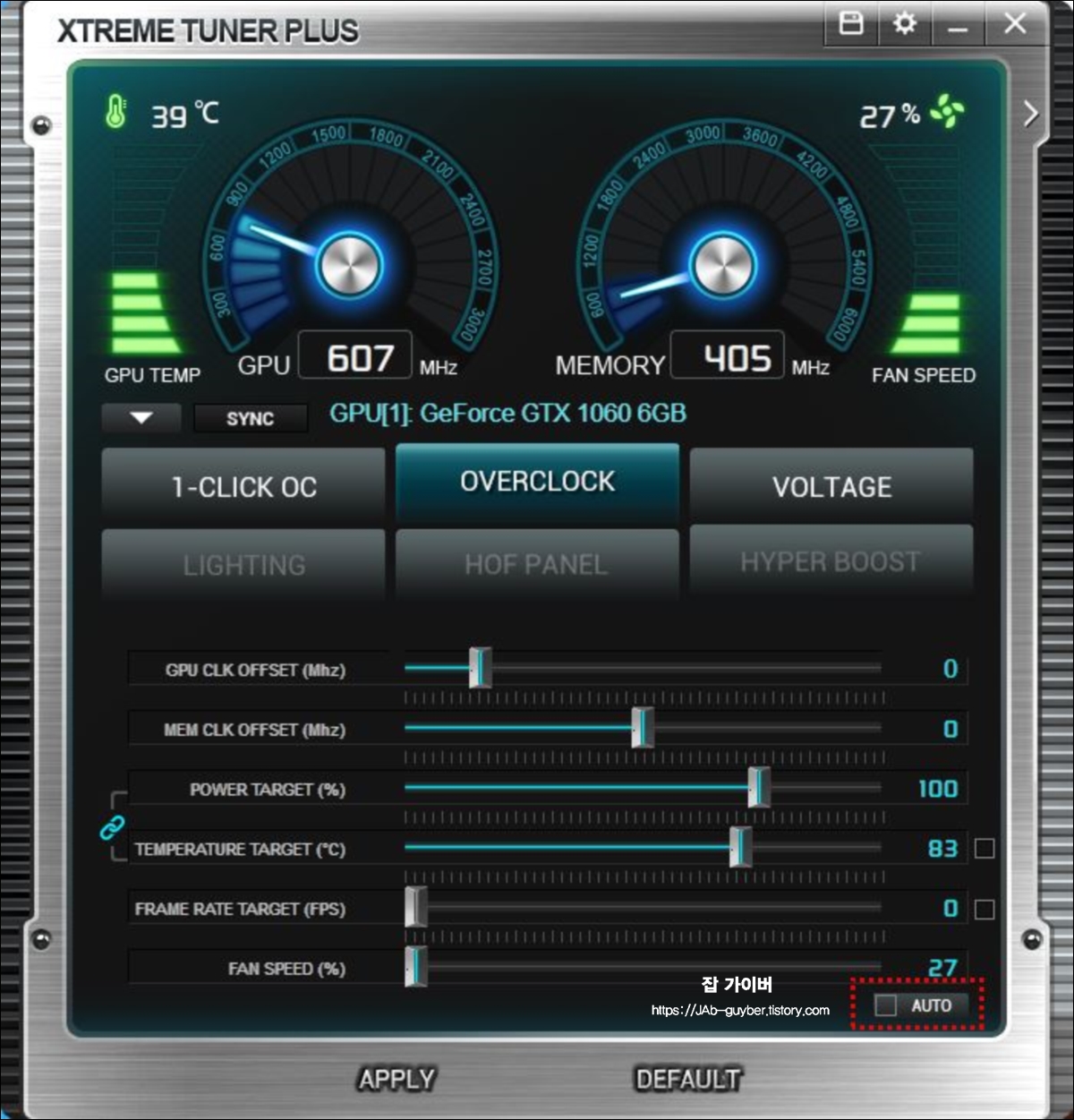

프로그램이 실행되면 기본적으로 Auto 버튼을 눌러 Apply 버튼을 눌러주면 알아서 자동으로 오버 쿨럭이 됩니다.

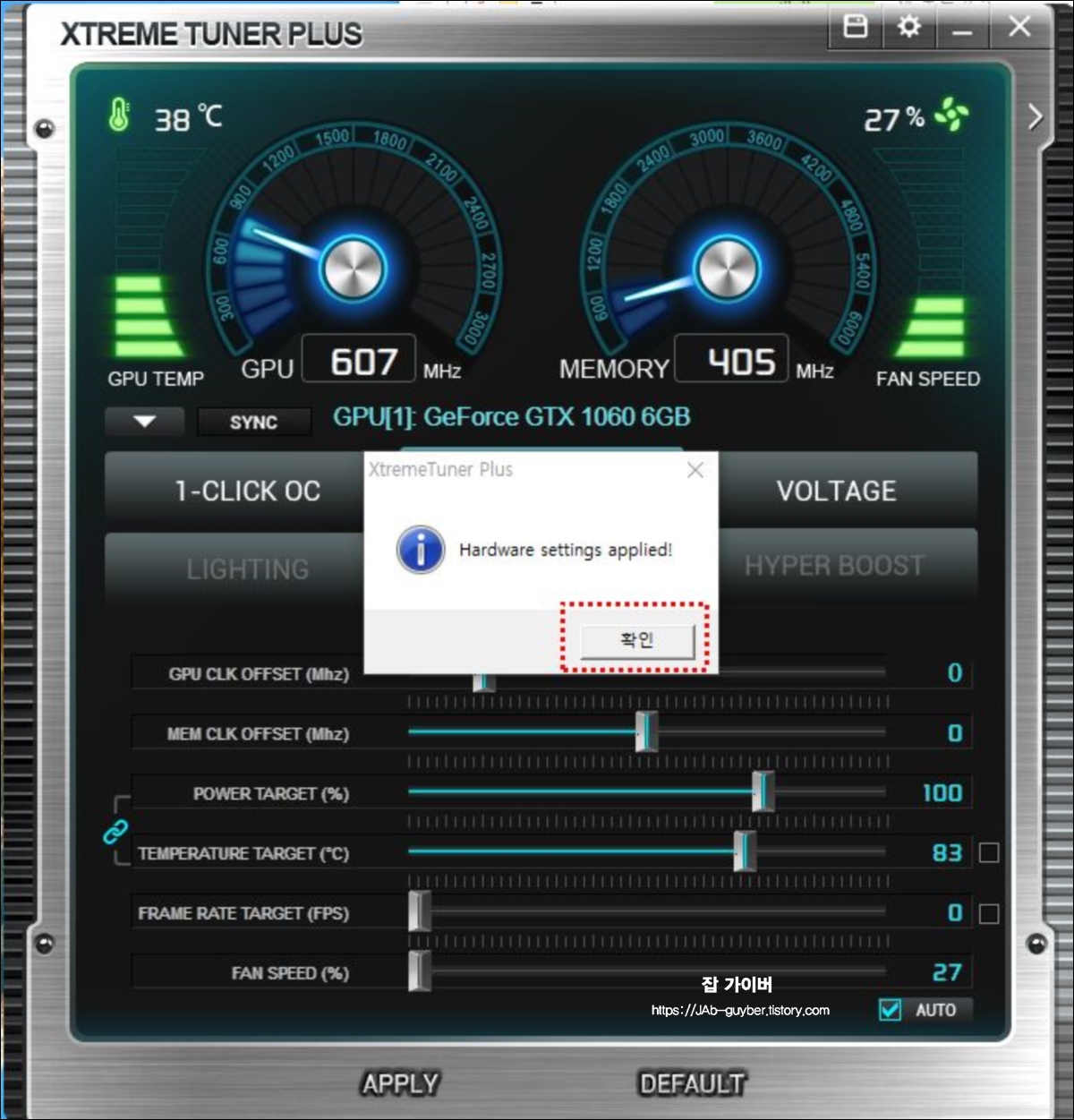
알림에 대한 부분을 확인을 눌러주면 됩니다.

그 외 게임을 돌릴 때 프레임이나 파워 GPU 등 수동으로 업데이트를 원한다면 게이지를 더 올려줍니다.
- 오버클럭 설정을 변경하려면 다음과 같은 요소를 조정할 수 있습니다.
- 코어 클럭 (Core Clock): 그래픽 카드 코어의 클럭 속도를 높이거나 낮출 수 있습니다.
- 메모리 클럭 (Memory Clock): 그래픽 카드 메모리의 클럭 속도를 높이거나 낮출 수 있습니다.
- 전압 (Voltage): 그래픽 카드 전압을 조절할 수 있는 경우에만 조절합니다.
- 팬 속도 (Fan Speed): 그래픽 카드 팬 속도를 수동으로 조절할 수 있습니다.
- 안정성 테스트
- 오버클럭 설정을 변경한 후에는 반드시 안정성 테스트를 진행하세요.
- 그래픽 카드가 오버클럭된 상태에서 안정적으로 작동하는지 확인하는 것이 중요합니다.
- 저장 및 적용
- 원하는 오버클럭 설정을 찾으면 "적용" 또는 "저장" 버튼을 클릭하여 설정을 적용합니다.
- 부팅 시 자동 시작 설정 (선택 사항)
- 원하는 경우, 그래픽 카드 오버클럭 설정을 부팅 시 자동으로 시작하도록 설정할 수 있습니다. 이렇게 하면 매번 수동으로 설정을 적용할 필요가 없습니다.
- 안전한 범위 내에서 유지
- 그래픽 카드를 오버클럭할 때는 반드시 그래픽 카드의 안전한 범위 내에서 설정을 유지하세요. 과도한 오버클럭은 하드웨어 손상을 초래할 수 있습니다.
- 정기적인 모니터링
- 그래픽카드 오버클럭 설정을 사용하는 동안 정기적으로 모니터링하고, 문제가 발생하는 경우 설정을 조정하세요.
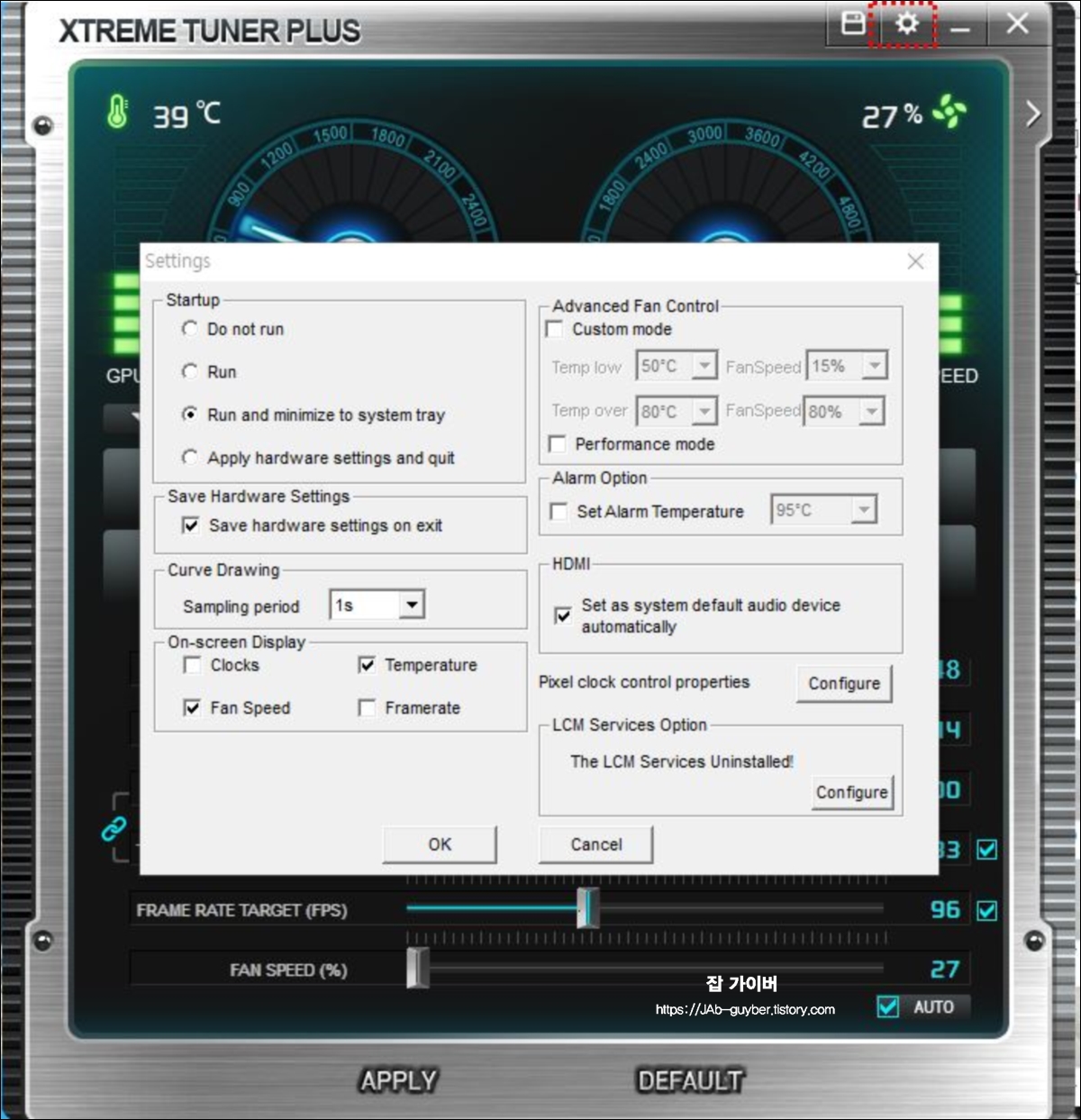
상단에 기어 마크를 클릭하면 컴퓨터를 실행 시 자동으로 오버쿨럭 프로그램이 실행되게 설정할 수 있으며 온도가 그래픽카드의 온도가 너무 올라가면 알람을 울리게 하는 설정 등을 할 수 으며 오버클럭은 주의해서 수행해야 하며, 안정성과 하드웨어의 상태를 주기적으로 확인하는 것이 중요합니다.




